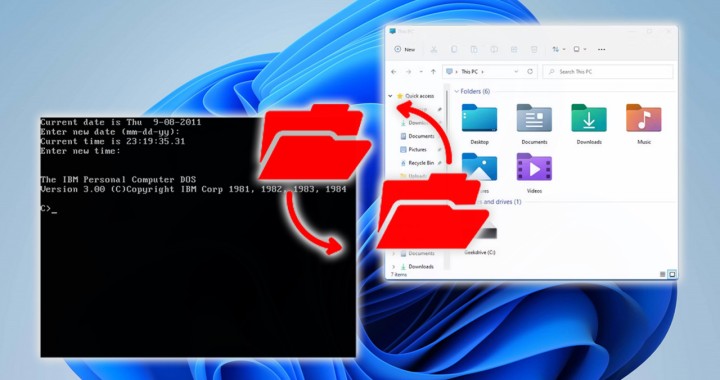Se sei appassionato di computer vintage e ti sei mai chiesto come trasferire i file tra vecchi e nuovi PC, tra MS DOS e Windows 10 o 11, allora FastLynx potrebbe essere la soluzione che stai cercando! In questo articolo, esploriamo come utilizzare FastLynx per copiare file da vecchi PC (MS DOS) a quelli nuovi (Windows), e viceversa, in modo automatico e senza problemi.

Trasferire i file tra vecchi e nuovi PC: metodi tradizionali vs. FastLynx
Solitamente, il trasferimento di file tra computer vintage MSDOS e moderni Windows può essere fatto attraverso dischetti o, se il supporto di rete è disponibile sul vecchio PC, tramite la connessione di rete. Tuttavia, entrambi questi approcci possono presentare alcune difficoltà. L’uso di dischetti richiede spostamenti fisici del supporto di memoria tra i dispositivi, mentre la configurazione della rete potrebbe essere complessa su sistemi operativi datati.
FastLynx, d’altro canto, offre una soluzione automatica e senza problemi per il trasferimento dei file. Supporta diverse modalità di connessione, tra cui cavo USB, parallelo e seriale, rendendo il processo flessibile e facilmente adattabile.
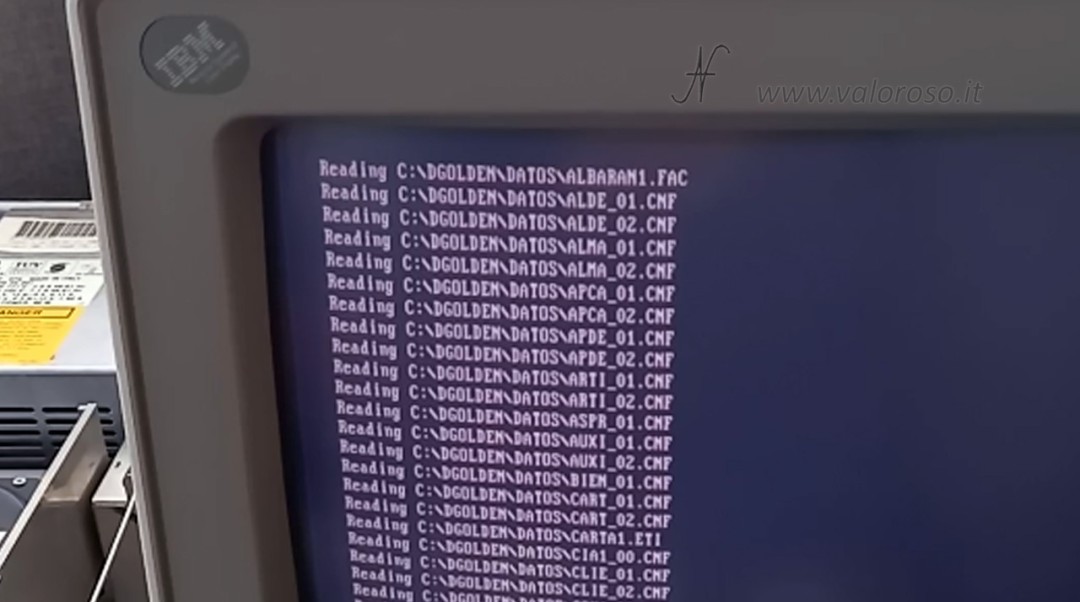
In questo articolo, descrivo la connessione tramite cavo seriale, perché più semplice. La velocità di trasferimento dei dati dipende dalla velocità di connessione seriale: nella migliore delle ipotesi 115200 baud, che corrispondono a circa 10Kbyte al secondo. Il cavo parallelo potrebbe essere 2-3 volte più veloce, ma non l’ho provato personalmente.
Ho provato a trasferire file dai miei computer IBM PS/2 model 30 (con processore Intel 8088) e IBM PS/2 model 30 286 (con processore Intel 286) verso PC moderni con Windows XP e Windows 10.

Per realizzare questo esperimento, ho utilizzato FastLynx versione 3.3. Si trova agevolmente su Internet sia in versione limitata gratuita che in versione completa.
Cavo Seriale per FastLynx: costruzione e connessione
Per utilizzare FastLynx tramite connessione seriale, è necessario costruire un cavo adatto. Sarà sufficiente un cavo schermato da almeno 6 poli, con in più lo schermo che funge anche da massa. Le connessioni del cavo seriale devono seguire uno schema specifico, poiché il cavo seriale è in realtà un cavo null-modem, ovvero un cavo seriale invertito.
Schema di collegamento: DB 9 pin o 25 pin a DB 9 pin
| 9 poli (PC1) | 25 poli (PC1) | 9 poli (PC2) | |
| 6 | 6 | <—> | 4 |
| 2 | 3 | <—> | 3 |
| 3 | 2 | <—> | 2 |
| 4 | 20 | <—> | 6 |
| 5 | 7 | <-GND-> | 5 |
| 7 | 4 | <—> | 8 |
| 8 | 5 | <—> | 7 |
Se avete già un cavo seriale, consiglio di provare i vari collegamenti con un tester, prima di utilizzarlo, per vedere se è compatibile con lo schema sopra indicato.
Componenti necessari per la costruzione del cavo seriale per FastLynx
- due connettori a vaschetta DB 9 poli femmina, oppure un connettore DB 25 femmina e uno DB 9 femmina;
- due custodie per connettori a vaschetta;
- cavo schermato da 6 o 7 poli + schermo. Io ho usato il 7 poli, collegando la calza metallica del cavo al filo nero. Però, è possibile utilizzare la sola calza metallica come GND.
Non consiglio di utilizzare un cavo troppo lungo. Sebbene la comunicazione seriale potrebbe funzionare anche con cavi di 20 metri e oltre, il cavo che ho costruito io è lungo circa 4 metri.


Relativamente alla costruzione del cavo, il procedimento è molto semplice.
Spelliamo i fili
Con l’aiuto di un’apposita pinza o delle forbici, spelliamo la guaina del cavo schermato per rivelare i fili interni e lo schermo metallico. Una volta esposti, separiamo i fili e spelliamo le estremità.
Prestagniamo i fili e i contatti dei connettori: questo processo aiuterà nella fase successiva della saldatura, facilitando la connessione dei fili ai connettori.

Saldiamo i fili sui connettori
Saldiamo ogni filo sul piedino corrispondente del connettore a vaschetta DB 9 poli femmina. Assicuriamoci di seguire lo schema di collegamento indicato in precedenza.


Attenzione: cerchiamo di evitare che i fili si tocchino tra di loro o con la massa (non devono toccare la calza del cavo o il metallo del connettore).
Chiudiamo i connettori
Dopo aver saldato i fili, possiamo chiudere i connettori, utilizzando gli appositi gusci plastici. Questo passaggio non solo offre protezione meccanica ed elettrica, ma rende anche il cavo più maneggevole e resistente.

Trasferire i file tra vecchi e nuovi PC: porte COM su PC moderni
Se il vostro PC moderno non è dotato di porta seriale, è possibile utilizzare un adattatore seriale-USB. Per scegliere l’adattatore, sinceratevi che abbia i driver corretti per Windows 10 o Windows 11. Esistono anche schede di espansione PCI-E con porte seriali per computer moderni. Anche per questa seconda opzione, sinceratevi di acquistare schede che abbiano i driver per la versione del sistema operativo installato sul PC moderno.

Porte COM a 25 poli
Se il vostro PC vintage ha una porta COM da 25 poli al posto che 9 poli, è possibile utilizzare gli appositi adattatori da 9 poli (maschio) a 25 poli (femmina). Ci sono adattatori compatti, oppure si trovano sotto forma di cavi, venduti insieme ai vecchi modem. L’importante è che il cavo seriale null modem, quando collegato all’adattatore per trasformarlo a 25 poli, mantenga la configurazione dei pin come indicato sopra sullo schema.

Utilizzo di FastLynx per trasferire i file tra vecchi e nuovi PC
Colleghiamo dapprima, con i computer spenti, il cavo seriale. Da un lato, alla porta seriale del computer vintage MS DOS, dall’altro lato, alla porta seriale del computer moderno.
L’utilizzo di FastLynx è abbastanza semplice. Installiamo il client FastLynx sul PC moderno con Windows e avviamo il programma slave SL.EXE sul computer vintage MS DOS. FastLynx fornisce versioni slave separate per computer vintage con sistemi operativi MS DOS e Linux.

Dopo aver avviato entrambi i software, siamo pronti per configurare la connessione. Dal computer moderno, proseguire come indicato nelle successive immagini.
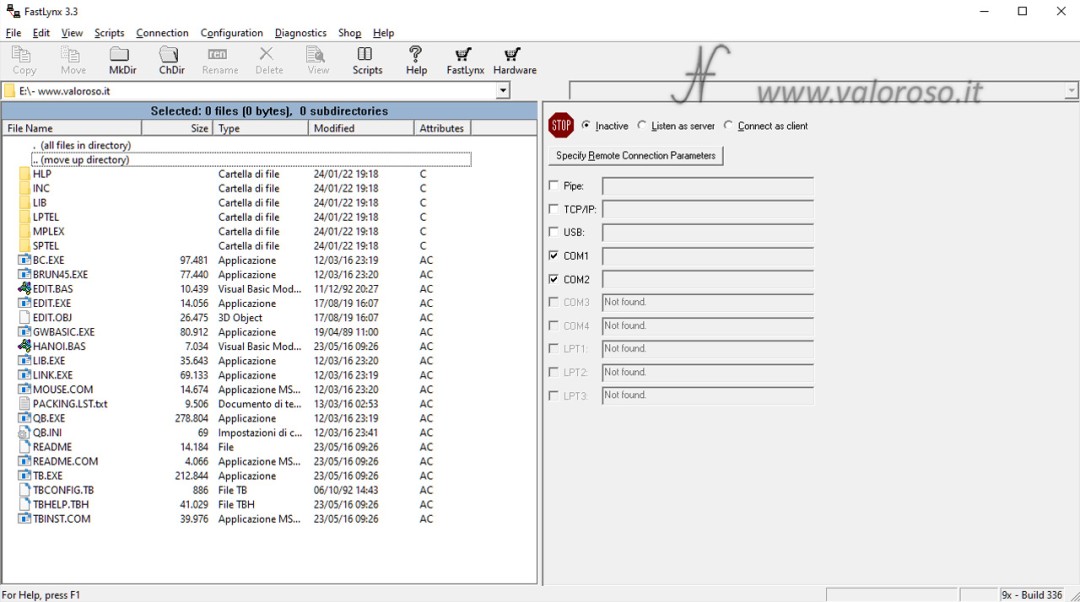
Selezionare l’opzione Connect as client in alto a destra, il computer dovrebbe già rilevare la porta COM dove è collegato il cavo seriale ed avviare la comunicazione.
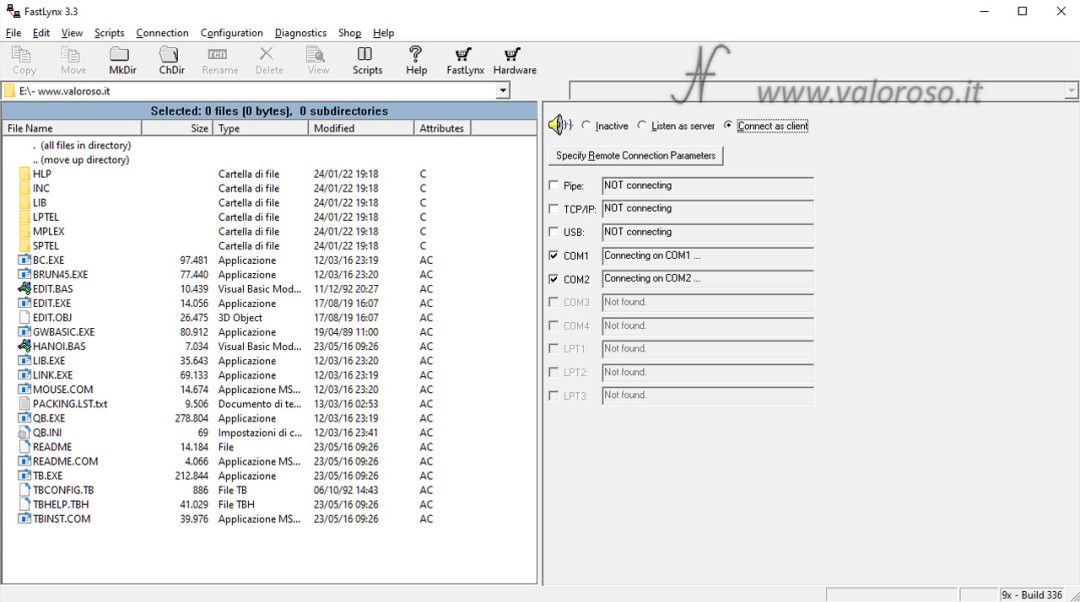
A questo punto, è possibile copiare o trasferire i file tra vecchi e nuovi PC, creare cartelle… Insomma, possiamo sbizzarrirci!
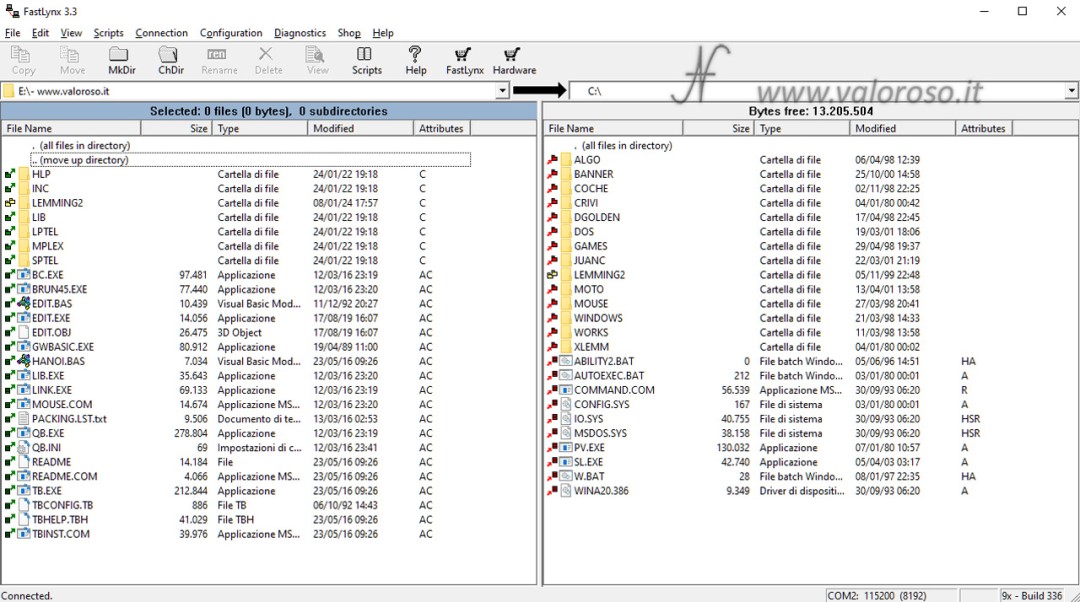
Selezionare un file o una cartella nell’elenco a sinistra e premere l’icona Copy per copiarlo dal computer moderno a quello vintage. Selezionare un file o una cartella nell’elenco a destra e premere l’icona Copy per copiarlo dal computer vintage a quello moderno.
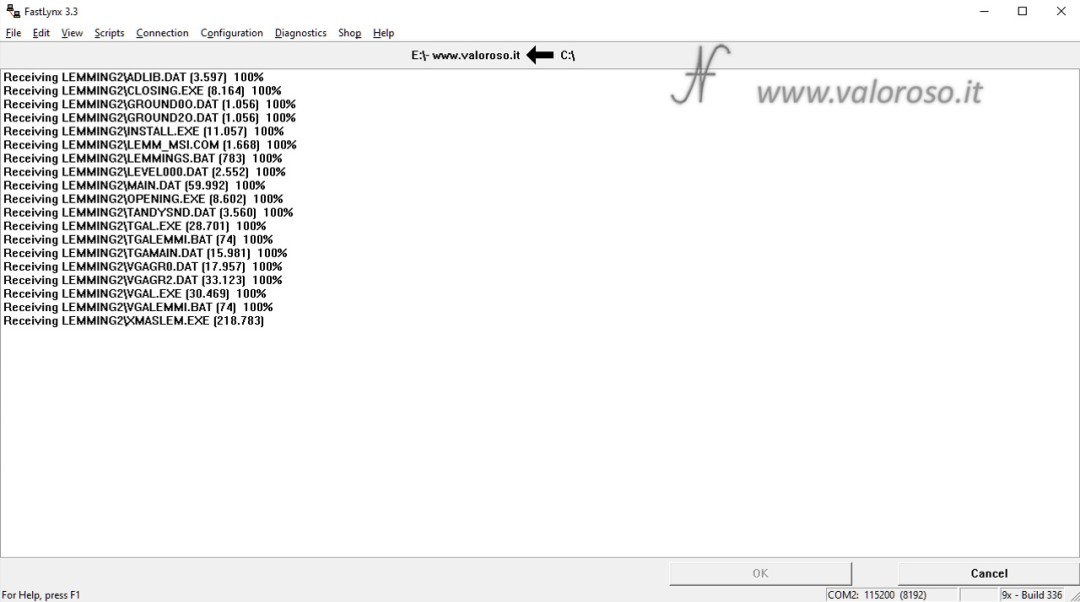
Risoluzione di problemi comuni
In caso ci fossero difficoltà nel far rilevare il programma slave sul computer vintage da parte del programma client su Windows, bisogna verificare le impostazioni seriali. Si può provare a cambiare il numero della porta COM (dai dispositivi di Windows), ridurre la velocità di comunicazione seriale Maximum Baud Rate o disattivare l’opzione Enable accelerated (7-wire) serial nel menu delle impostazioni di FastLynx.
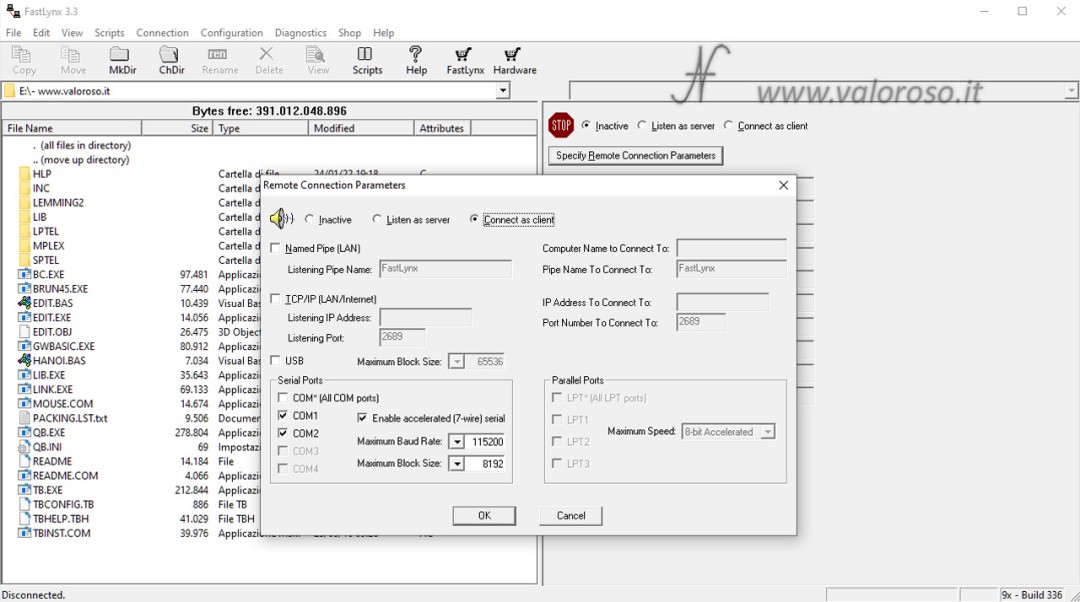
Documentazione
Ecco il manuale di FastLynx 3.3. All’interno si trovano altri spunti interessanti per FastLynx per trasferire i file tra vecchi e nuovi PC e per risolvere le problematiche più comuni.
Continua a seguire @ValorosoIT per ulteriori approfondimenti nel mondo del retro computing e dell’elettronica vintage! 💾 Sono su YouTube, Facebook, Instagram, TikTok, …